将网页浏览器窗口添加到 Tkinter 窗口
Tkinter 是一个流行的 Python 库,用于创建图形用户界面 (GUI)。它提供了各种小部件,允许开发人员构建交互式应用程序。但是,Tkinter 没有包含内置的网页浏览器小部件。尽管如此,借助第三方库,我们可以在 Tkinter 应用程序中集成网页浏览器窗口。
在本文中,我们将探讨如何将网页浏览器窗口添加到 Tkinter 窗口,使用户能够直接在应用程序中浏览网站。
了解网页浏览器集成选项
为了将网页浏览器窗口集成到 Tkinter 应用程序中,我们有几个选项可供选择。这些选项包括利用 tkhtmlview 库,使用 tksimplewebview 库嵌入 WebView 小部件,或利用 pywebview 库。每种方法都有其优点和要求。在本文中,我们将重点介绍使用 tkhtmlview 库,它为在 Tkinter 应用程序中显示网页内容提供了一个简单的解决方案。
安装所需的库
在继续之前,让我们确保已安装必要的库。打开您的终端或命令提示符并运行以下命令以安装 tkhtmlview 库:
pip install tkhtmlview
集成网页浏览器窗口
现在,让我们深入了解使用 tkhtmlview 库将网页浏览器窗口添加到 Tkinter 窗口中涉及的步骤。
步骤 1:导入所需的模块
首先从 Tkinter 和 tkhtmlview 导入必要的模块。
import tkinter as tk from tkhtmlview import HTMLLabel
步骤 2:创建 Tkinter 窗口
接下来,创建将包含网页浏览器窗口的主 Tkinter 窗口。
root = tk.Tk()
root.title("Adding Web Browser Window to Tkinter Window")
步骤 3:创建网页浏览器窗口
现在,创建 tkhtmlview 库中 HTMLLabel 小部件的实例。此小部件将充当我们的网页浏览器窗口。
browser = HTMLLabel(root) browser.pack(fill="both", expand=True)
步骤 4:加载网页
要将网页加载到网页浏览器窗口中,请使用 HTMLLabel 小部件的 set_html 方法。将网页的 HTML 内容或 URL 作为参数传递。
browser.set_html('<h1>Hello, world!</h1>')
在此示例中,我们将 HTML 内容设置为简单的“Hello, world!”标题。或者,您可以传递网站的 URL 以动态加载它。
步骤 5:运行 Tkinter 事件循环
最后,启动 Tkinter 事件循环以显示 Tkinter 窗口和嵌入的网页浏览器窗口。
root.mainloop()
就是这样!通过这些步骤,您已成功将网页浏览器窗口集成到您的 Tkinter 应用程序中。
示例
以下是完整的实现代码及其输出:
import tkinter as tk
from tkhtmlview import HTMLLabel
root = tk.Tk()
root.title("Web Browser Window")
root.geometry("720x250")
browser = HTMLLabel(root)
browser.pack(fill="both", expand=True)
browser.set_html('<h1>Hello, world!</h1>')
root.mainloop()
输出
运行上述代码后,您将获得如下所示的网页浏览器窗口:
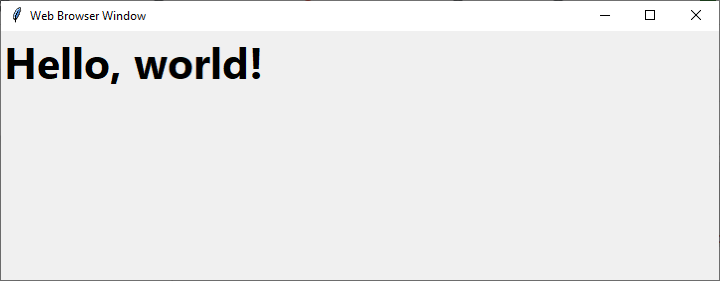
自定义网页浏览器窗口
tkhtmlview 库中的 HTMLLabel 小部件提供了各种配置选项来自定义网页浏览器窗口的外观和行为。您可以调整显示内容的字体、大小和颜色,处理点击链接等事件,等等。请参阅 tkhtmlview 文档以获取有关可用选项和方法的详细信息。
示例
以下是一个简单的示例,演示了如何使用 tkhtmlview 库将带有自定义字体颜色的文本段落添加到 Tkinter 窗口中:
import tkinter as tk
from tkhtmlview import HTMLLabel
root = tk.Tk()
root.title("Web Browser Window with Custom Font Color")
root.geometry("720x250")
# Create a paragraph of text with custom font color
text = '''
<p style="color: blue; font-size: 16px;">
This is a paragraph of text with a custom font color.
</p>
'''
# Create the HTMLLabel widget to display the text
label = HTMLLabel(root, html=text)
label.pack(pady=30)
root.mainloop()
输出
运行应用程序后,您将看到一个 Tkinter 窗口,其中显示了指定字体颜色和样式的文本段落。
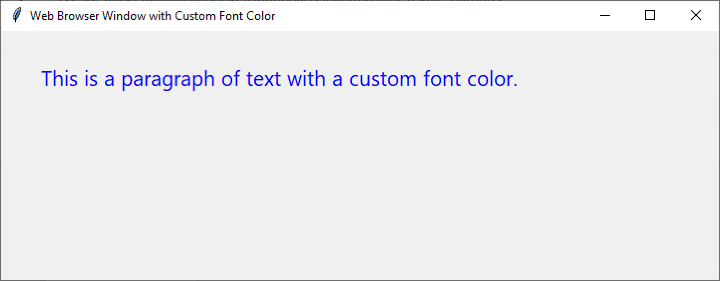
结论
总之,将网页浏览器窗口集成到 Tkinter 应用程序中为开发人员打开了无限可能。通过利用 tkhtmlview 库,我们可以将网页浏览功能无缝地集成到我们的 Tkinter GUI 中。这不仅增强了我们应用程序的功能,还为用户提供了更身临其境且便捷的浏览体验。
本文中概述的分步过程允许开发人员快速将网页浏览器窗口添加到他们的 Tkinter 窗口中。只需几行代码,我们就可以创建一个 Tkinter 窗口,将 HTMLLabel 小部件嵌入为我们的网页浏览器窗口,并加载网页内容。tkhtmlview 库简化了集成过程,并提供了自定义网页浏览器窗口外观和行为的选项,以满足我们的特定需求。


 数据结构
数据结构 网络
网络 关系型数据库管理系统
关系型数据库管理系统 操作系统
操作系统 Java
Java iOS
iOS HTML
HTML CSS
CSS Android
Android Python
Python C 语言编程
C 语言编程 C++
C++ C#
C# MongoDB
MongoDB MySQL
MySQL Javascript
Javascript PHP
PHP